티스토리 뷰
영웅문S 사용법 소소한 팁 공유 (툴바 사용 팁)
대단한 팁은 아니고 주거하실 때 조금의 도움이 되실 수 있도록 영웅문S 사용법 소소한 팁 공유드립니다. 그럼 지금부터 영웅문S 사용법 소소한 팁 공유 (툴바 사용 팁)에 대한 포스팅을 하겠습니다!

영웅문 좌측 상단에 있는 메뉴 툴에 대하여 안내드릴 텐데요 왼쪽부터 차례대로 안내드리면 저장화면 만들기, 계좌 비밀번호 관리, 화면 잠그기. 화면 캡처, 미니시계, 원격지원 서비스, 설정입니다.
1. 영웅문S 사용법 소소한 팁 저장화면 만들기
툴바 제일 첫 번째에 있는 디스크 모양을 누르시면 상단의 이미지와 같이 설정을 하실 수 있는데요. 화면번호를 설정하여 본인이 원하는 메뉴들을 한 번에 띄울 수 있는 기능입니다.

현재 키움 종합으로 되어 있는 [0950]을 검색하시면 상단에 이미지와 같이 저장화면 구성에 있는 모든 메뉴가 한꺼번에 나오게 나오게 됩니다.

2. 영웅문S 사용법 소소한 팁 화면 잠그기
화면 잠그기 버튼은 자리를 비우실 때 유용한 기능인데요. 화면 잠그기 버튼을 누르면 영웅문 4 화면이 사라지고, 공인인증서 비밀번호를 이용해야만 다시 영웅문으로 접속이 가능합니다.

3. 영웅문S 사용법 소소한 팁 화면 캡처 하기
화면 캡처 버튼을 누르시면 캡처할 수 있는 다양한 옵션이 나오는데요. 원하시는 옵션을 선택 후 캡처를 클릭하시면 원하시는 화면을 캡처하실 수 있습니다.

4. 영웅문S 사용법 소소한 팁 미니시계
주식시장의 시간과 동일한 싱크로율을 보여주는 시계인데요.

주식시장은 시간이 생명이기에 켜 두고 주거하시면 도움이 되실 겁니다. 세계 시계도 설정 가능하고, 스킨도 커스텀 가능하니 취향 컷 이용하시면 될 듯해요.

가끔 시계 위치 때문에 헷갈리시는 분들이 있으신데 윈도 하단 탭에 키움증권 미니시계 클릭하시면 위치 초기화 있으니 위치 초기화 한 번 누르면 바로 해결됩니다.
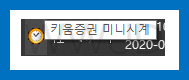
나머지 메뉴들인 계좌 비밀번호관리와 원격지원 서비스, 설정은 따로 설명을 드리지 않아도 잘 이용하실 것 같아 4가지 기능만 설명드리겠습니다. 주거하실 때 큰 도움이 되진 않으시겠지만 소소하게 도움드리고자 글 작성하였습니다. 이상 영웅문S 사용법 소소한 팁에 대한 포스팅을 마치며 다음번에 영웅문 꿀팁 찾으면 게시글 또 작성하겠습니다
'주식' 카테고리의 다른 글
| 유라테크 주가 종목 분석! 비공개 2가지 재료! 개헌 테마 (0) | 2020.07.17 |
|---|---|
| 수질개선 관련주 핵심주 수돗물 유충, 물관리 필요성이 부각! (0) | 2020.07.17 |
| 애플 주가 전망 워렌 버핏도 포트의 절반을 채웠다 (0) | 2020.07.16 |
| 모더나 관련 핵심주 관련주 코로나 임상대상자 전원 항체 형성 성공 (0) | 2020.07.15 |
| 디케이티 주가 주식 분석! 핵심 재료 2가지 공개! (0) | 2020.07.15 |